Satura rādītājs
Ja televizoram esat pievienojis ārējo cieto disku, kas formatēts ar GPT nodalījumu tabulu, iespējams, esat konstatējis, ka televizors nevar atpazīt USB disku vai arī atpazīst disku, bet nevar nolasīt tajā esošo saturu (videoklipus, fotoattēlus vai mūziku).Tas notiek tāpēc, ka disks ir formatēts GPT stilā, un televizors neatpazīst šo stilu.
Tātad, ja jums ir ārējais USB disks un vēlaties to izmantot savā modernajā televizorā, tas ir jāpārveido MBR nodalījuma stilā. Tas ir vienkārša procedūra, ja jums ir USB disks, kura izmērs nepārsniedz 2 TB, bet nav ideāli piemērots lielākiem diskiem, kuru izmērs pārsniedz 2 TB (piemēram, 3 TB, 4 TB vai vairāk), jo MBR nodalījuma stilam ir noteikts 2 TB glabāšanas ierobežojums, nevis GPT nodalījuma stilam, kas atbalsta līdz 256 TB unparasti izmanto datorsistēmās.
Šajā pamācībā es jums parādīšu divas dažādas metodes, kā formatēt ārējo cieto disku MBR nodalījuma tipā, lai varētu izmantot cieto disku ar Samsung vai LG Smart TV.
Pirmā metode attiecas uz cietajiem diskiem ar līdz 2 TB glabāšanas vietas, bet otrajā ir parādīts, kā apiet MBR nodalījuma stila 2 TB glabāšanas ierobežojumu, un tā attiecas uz diskiem ar vairāk nekā 2 TB glabāšanas vietas.
Ieteikums: Lai izvairītos no strāvas padeves vai restartēšanas problēmām, vienmēr dodiet priekšroku USB cietā diska lietošanai ar televizoru ar pašpietiekamu strāvas padevi (no sienas).
Kā labot: Modern TV nevar atpazīt USB disku līdz vai virs 2 TB (piem., 4 TB, 6 TB utt.).
Metode 1. Konvertējiet cieto disku MBR diskā, izmantojot diska pārvaldības utilītu (ideāli piemērots cietajiem diskiem ar ietilpību līdz 2 TB). 2. metode Konvertējiet cieto disku MBR diskā, izmantojot GParted utilītu (ideāli piemērots cietajiem diskiem ar ietilpību lielāku par 2 TB). Metode 1. Konvertējiet cieto disku MBR diskā, izmantojot diska pārvaldības utilītu (ideāli piemērots cietajiem diskiem ar ietilpību līdz 2 TB) *.
Piezīme: Šī metode nav optimāla cietajiem diskiem, kuru ietilpība ir lielāka par 2 TB, jo MBR Master Boot Record (galvenais sākumieraksta ieraksts) nodalījuma stilam ir maksimālais 2 TB glabāšanas vietas ierobežojums. Tāpēc izmantojiet šo metodi tikai tad, ja jums ir cietais disks ar ietilpību līdz 2 TB (ja jums ir 3 TB vai lielāks disks, izpildiet tālāk sniegtos 2. metodes norādījumus).
Cietā diska formatēšana MBR stilā, izmantojot rīku Windows Disk Management:
Svarīgi: Vispirms dublējiet datus (ja tādi ir) no cietā diska, ko vēlaties konvertēt uz MBR, uz citu vietu (disku), pretējā gadījumā. Jūsu dati tiks zaudēti!
1. Atveriet rīku "Disku pārvaldība". Lai to izdarītu:
1. Vienlaikus nospiediet Windows  + R taustiņus, lai atvērtu palaides komandu logu.
+ R taustiņus, lai atvērtu palaides komandu logu.
2. Palaist komandu lodziņā ievadiet: diskmgmt.msc un nospiediet Ievadiet.
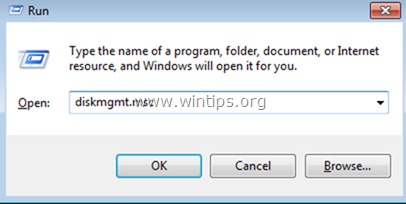
2. Noklikšķiniet ar peles labo pogu un Dzēst visus diskā esošos sējumus.
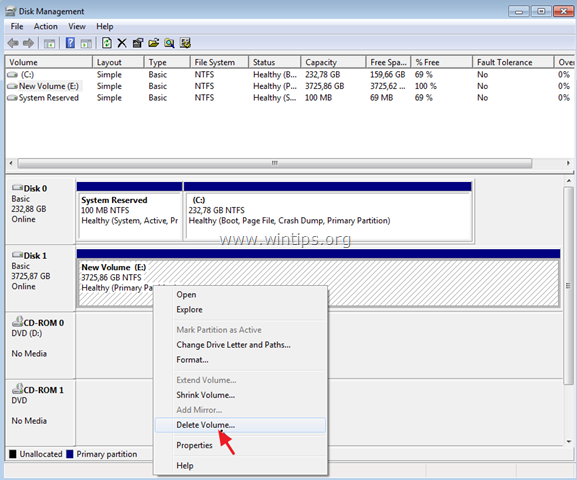
3. Pēc tam ar peles labo pogu noklikšķiniet uz diska numura (piem., "Disks 1") un atlasiet Konvertēt uz MBR disku .
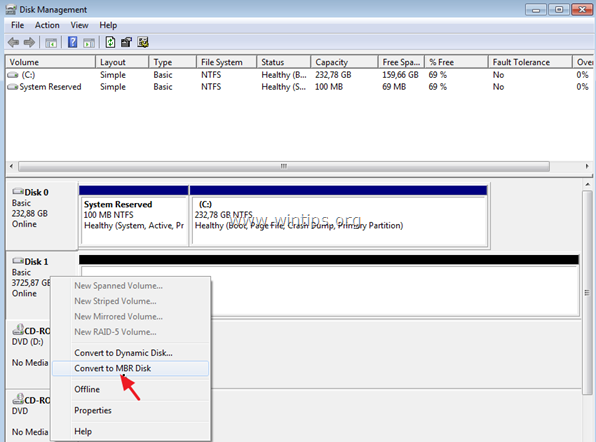
4. Visbeidzot, ar peles labo pogu noklikšķiniet uz Nepiešķirtā vieta un atlasiet Jauns vienkāršs apjoms . *
Piezīme: Ja jūsu disks ir lielāks par 2 TB, pēc MBR konvertēšanas tiks parādīti divi (2) jauni nepiešķirtie sējumi. Šajā gadījumā, ņemot vērā MBR 2 TB ierobežojumu, varēsiet formatēt un izmantot tikai 2 TB no kopējās glabāšanas vietas, bet pārējā nepiešķirtā vieta būs neizmantojama. Lai apietu 2 TB ierobežojumu un izmantotu arī atlikušo glabāšanas vietu, pārlaidiet pārējos soļus un izpildiet šādas darbībasnorādījumi 2. metodē turpmāk.
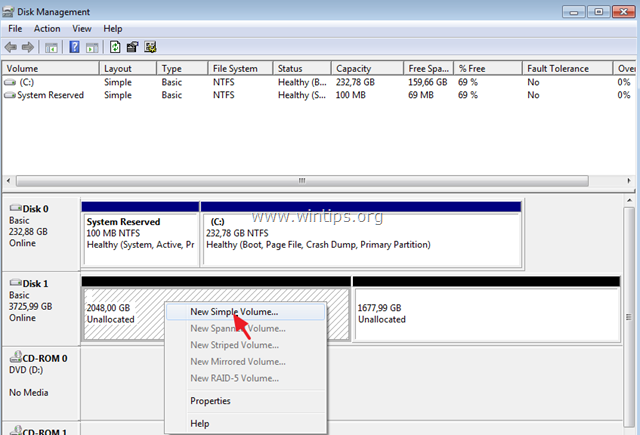
6. Veiciet pārējos vedņa norādījumus (vienkārši noklikšķiniet uz Nākamais visos posmos), lai izveidotu un formatētu sējumu.
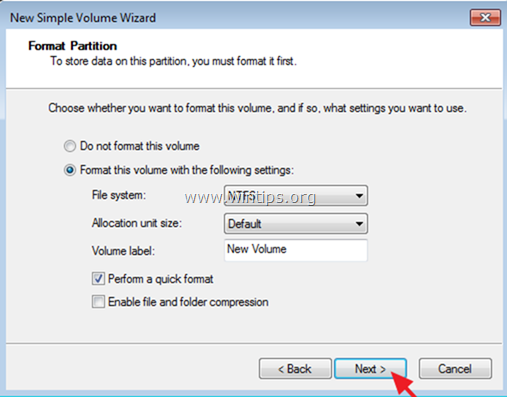
7. Kad formatēšana ir pabeigta, diskdzinis ir gatavs darbam ar televizoru.
2. metode. Konvertējiet cieto disku uz MBR disku, izmantojot GParted utilītu (ideāli piemērots cietajiem diskiem, kas lielāki par 2 TB) *.
Piezīmes
1. Šī metode ir optimāla cietajiem diskiem, kuru ietilpība ir lielāka par 2 TB (piemēram, 3 TB, 4 TB utt.), jo varēsiet apiet MBR 2 TB ierobežojumu un izmantot visu pieejamo diska vietu.
2. Pēc šīs metodes piemērošanas diskā būs 2 nodalījumi (diski). Pirmajam nodalījumam būs 2 TB vietas, bet otrajam nodalījumam būs atlikušās vietas ietilpība (piemēram, 3 TB diskam būs viens nodalījums ar 2 TB un viens nodalījums ar aptuveni 1 TB vietas).
3. Kad pieslēgsiet disku televizorā, televizors parādīs divus pievienotos diskus, un jums vajadzētu bez problēmām izmantot abus diskus.
Cietā diska formatēšana MBR stilā, izmantojot GParted utilītu:
Svarīgi: Vispirms izveidojiet datu dublējumu (ja tāds ir) no cietā diska, kuru vēlaties konvertēt uz MBR, uz citu vietu (disku).
1. Lejupielādēt GParted Live CD iSO failā.
2. ISO failu ierakstiet kompaktdiskā, izmantojot ImgBurn vai CD/DVD ierakstīšanas programmu.
3. Izslēdziet datoru un pievienojiet ārējo disku, ko vēlaties izmantot televizorā.
Piezīme: Drošības apsvērumu dēļ labāk atvienojiet no datora visus citus pievienotos diskus (Disks).
4. Ieslēgts datoru un boot sistēmu no "GParted Live CD .
5. Spiediet Ievadiet pirmajā ekrānā, lai sāktu GParted Live .
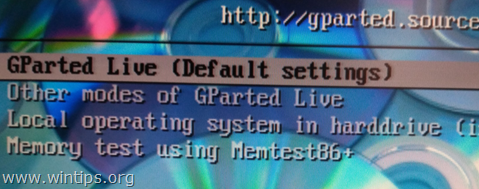
6. Pie " Nepieskarieties taustiņu kartei " opciju, nospiediet Ievadiet atkal.
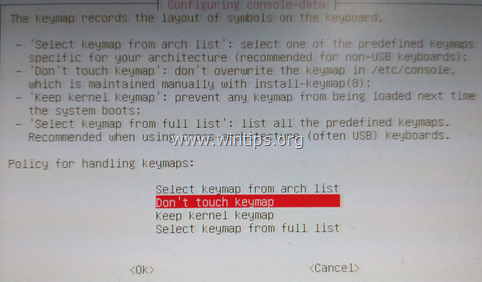
7. Atstājiet noklusējuma valodu (angļu [33]) vai, ja vēlaties, mainiet to un nospiediet Ievadiet .
8. Atstājiet noklusējuma režīmu [0] un nospiediet Ievadiet lai sāktu GParted Live GUI .
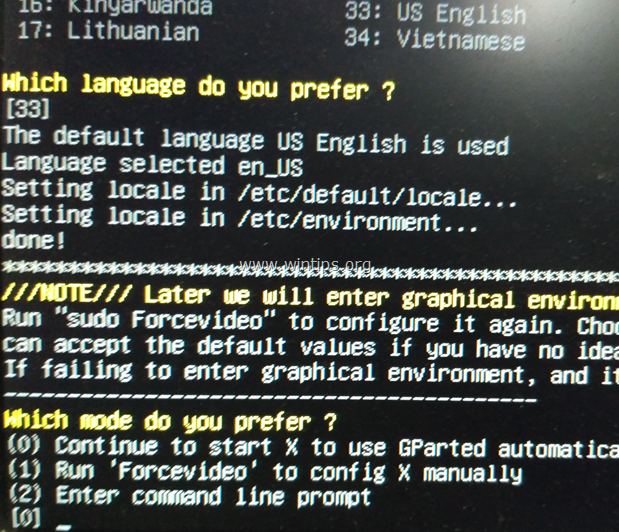
9. Atveriet GParted partition manager un rūpīgi atlasiet cieto disku, kuru vēlaties konvertēt uz MBR, lai to varētu izmantot kopā ar televizoru.
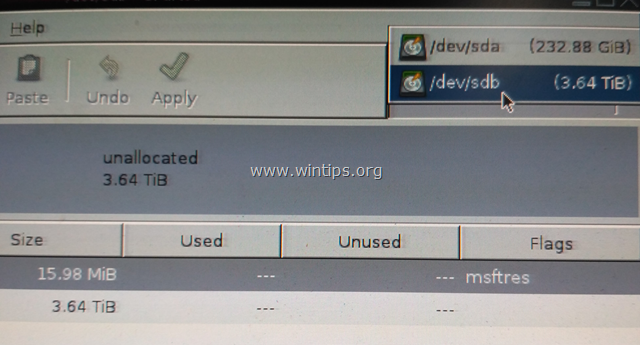
10. Noklikšķiniet uz Ierīce izvēlni un izvēlieties Izveidot nodalījuma tabulu .
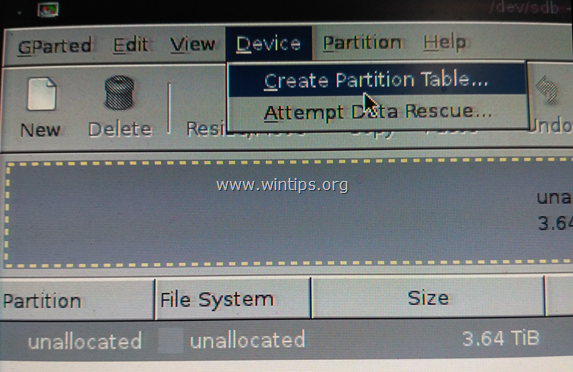
11. Izvēlieties ' msdos ' kā jauna nodalījuma tabulas veidu un pēc tam noklikšķiniet uz Piesakies .*
Brīdinājums: Pārliecinieties, ka esat izvēlējies pareizo disku, lai to konvertētu uz MBR, jo visi uz diska esošie dati tiks zaudēti.
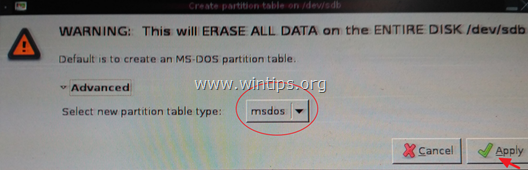
12. Pēc tam noklikšķiniet uz Jauns lai izvēlētajā diskā izveidotu jaunu nodalījumu.
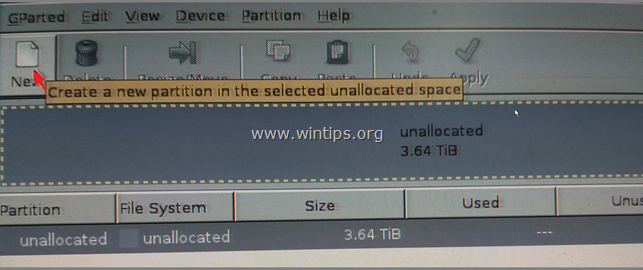
13. Lodziņā "Jauns izmērs (MB)" ierakstiet 2097000 * un izvēlieties ntfs failu sistēmu. Kad tas ir izdarīts, noklikšķiniet uz Pievienot .
Piezīme: "2097000" MB ir aptuveni 2 TB, un tas ir MBR izmēra ierobežojums.
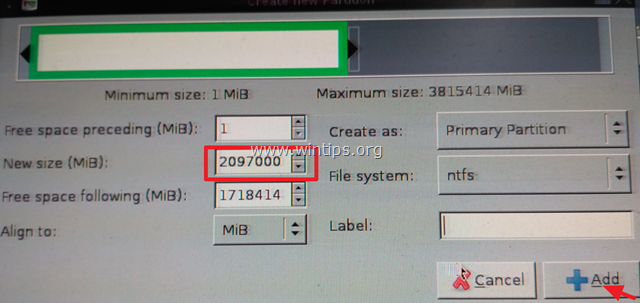
14. Pēc tam ar peles labo pogu noklikšķiniet uz pārējās nepiešķirtās vietas un noklikšķiniet uz Jauns .
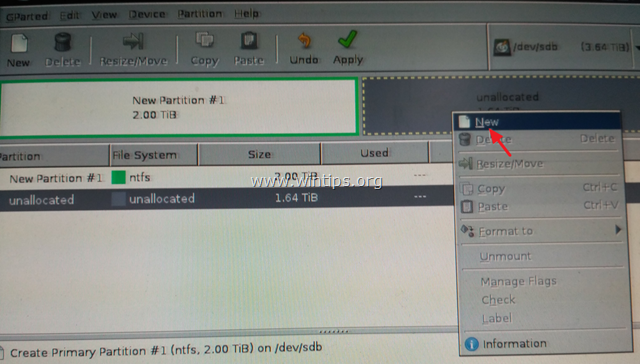
15. Atstājiet lielumu MB, kā ir, un izvēlieties ntfs failu sistēmu. Kad tas ir izdarīts, noklikšķiniet uz Pievienot .
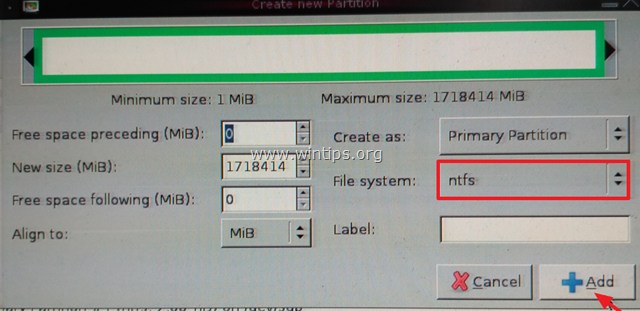
16. Pēc tam noklikšķiniet uz Piesakies pogu, lai piemērotu gaidāmās darbības.
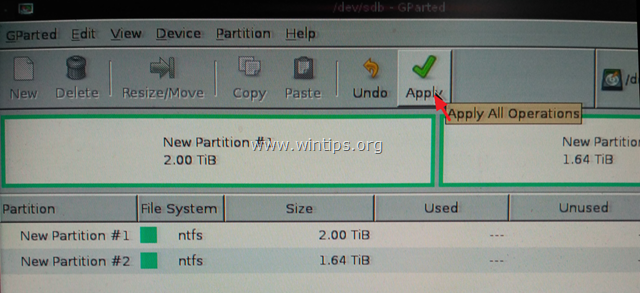
17. Spiediet Piesakies vēlreiz, lai piemērotu neizpildītās darbības.
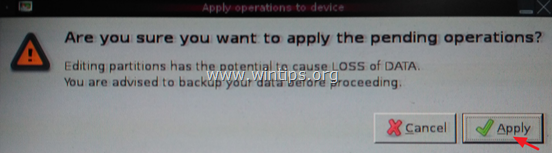
18. Kad visas darbības ir pabeigtas, noklikšķiniet uz Aizvērt
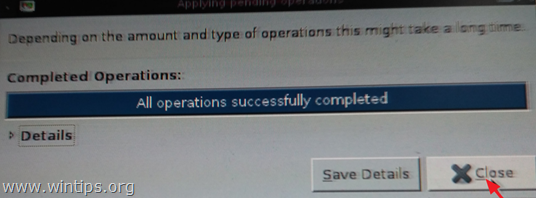
18. Aizvērt "GParted partition manager" un pēc tam Iziet no Gparted (Izslēdziet datoru).
19. Ieslēgts datoru un izņemiet GParted Live kompaktdisku no paliktņa.
20. Parasti palaidiet operētājsistēmu Windows.
Tas ir viss! Ļaujiet man zināt, vai šī rokasgrāmata jums ir palīdzējusi, atstājot komentāru par savu pieredzi. Lūdzu, ielasiet un dalieties ar šo rokasgrāmatu, lai palīdzētu citiem.

Endijs Deiviss
Sistēmas administratora emuārs par Windows





